In questa guida vedremo come installare correttamente il nuovo VMware Workstation 10 in Ubuntu Linux e derivate.
VMware Workstation è un software proprietario sviluppato, sviluppato
dalla VMware Inc., che ci consente di creare e avviare sistemi operativi
in un ambiente virtuale. Simile per funzionalità a VirtualBox di Oracle, VMware Workstation ci consente di avviare una o più distribuzioni Linux o Microsoft Windows all'interno della nostra distribuzione.
Da fine settembre è disponibile la nuova VMware Workstation 10 versione
che include il supporto per nuovi sistemi operativi come Microsoft
Windows 8.1 e nuove distribuzioni Linux come Ubuntu 13.10 Saucy, Fedora
19 oltre ad includere nuove funzionalità. Tra le novità del nuovo VMware Workstation 10 aggiunge
la possibilità di poter creare macchine virtuali più performanti grazie
a svariate ottimizzazioni, possiamo avere fino a 16 vCPU con ben 64 GB
di memoria RAM e uno storage di 8 TB, introdotto il supporto per il
nuovo controller vSATA, inoltre dispone della nuova opzione che ci
consente di creare un cloud utilizzando applicazioni come ad esempio
Pivotal, Puppet Labs e Vagrant. VMware Workstation 10 è un software
proprietario a pagamento che possiamo comunque testare per 30 giorni all'interno della nostra distribuzione, passato questo periodo potremo decidere se acquistare il software oppure rimuoverlo dato che diventerà inutilizzabile.
Per prima cosa dovremo installare la versione trial di VMware Workstation 10 per Linux da questo link, una volta scaricato spostiamo il file zip nella nostra home, ora siamo pronti ad installarlo.
Prima di procedere con l'installazione controlliamo di avere la nostra distribuzione aggiornata, successivamente installiamo alcune dipendenze richieste da VMware Workstation 10 per fare tutto questo basta avviare il terminale e digitare:
Al termine dell'installazione dovremo riavviare la nostra distribuzione, al riavvio avremo VMware Workstation 10 installato.
Home VMware Workstation - via
Prima di procedere con l'installazione controlliamo di avere la nostra distribuzione aggiornata, successivamente installiamo alcune dipendenze richieste da VMware Workstation 10 per fare tutto questo basta avviare il terminale e digitare:
sudo apt-get update sudo apt-get dist-upgrade sudo apt-get install build-essential linux-headers-`uname -r`ora possiamo avviare l'installazione digitando sempre da terminale:
cd unzip VMware-Workstation-Full*.zip chmod +x VMware-Workstation-Full*.bundle sudo ./VMware-Workstation-Full*.bundlepartirà un wizard dal quale dovremo confermare l'installazione di VMware Workstation.
Al termine dell'installazione dovremo riavviare la nostra distribuzione, al riavvio avremo VMware Workstation 10 installato.
Home VMware Workstation - via
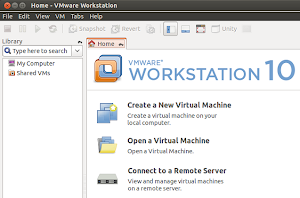
Nessun commento:
Posta un commento